Bạn gặp phải rắc rối không cài được phần mềm I-Tekmouse trên Macbook khi kết nối sử dụng chuột nghe thông minh I-Tek. Bạn đang tìm cách khắc phục sự cố nhưng không được. Đừng quá lo lắng! Bài viết hôm nay sẽ hướng dẫn bạn sửa lỗi phần mềm chuột phiên dịch không cài đặt được trên hệ điều hành Macbook một cách chi tiết và nhanh chóng.
Nội Dung [Ẩn]
VÌ SAO PHẦN MỀM I-TEK BỊ LỖI TRÊN MACBOOK?
Phần mềm hỗ trợ chuột nghe thông minh của I-Tek dường như không bị lỗi trên hệ điều hành Windows nhưng khi được cài đặt trên Mac Os lại gặp một số vấn đề trục trặc bởi xuất phát từ những lý do sau:
Apple đã tăng tính bảo mật với hệ thống System Integrity Protection ( SIP) nên một số phần mềm bị báo lỗi không thể cài đặt được và phần mềm I-Tek cũng nằm trong số đó.
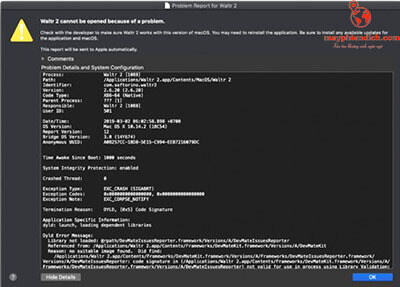
Nếu bạn không biết những thủ thuật khắc phục lỗi mà cứ cố cài đặt phần mềm sẽ xuất hiện lời cảnh báo “ I-Tekmouse sẽ gây hại cho máy tính của bạn, bạn nên tháo đĩa này.”
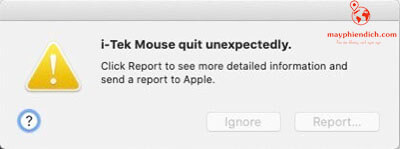
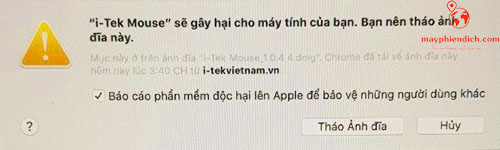
Đó là lý mà hiện nay lại có rất nhiều khách hàng phàn nàn về ứng dụng cài đặt trên hệ điều hành Mac Os khi liên tục mắc phải lỗi i-tek mouse quit unexpectedly làm gián đoạn công việc.
SỬA LỖI KHÔNG CÀI ĐƯỢC PHẦN MỀM I-TEKMOUSE TRÊN MACBOOK
Trước khi cài đặt hoặc sửa lỗi phần mềm I-Tekmouse bạn nên tắt hết tất cả các phần mềm diệt virus trước nhé! Rồi sau đó thực hiện sửa lỗi phần mềm theo như hướng dẫn sau:
1. Tắt System Intergrity Protection (SIP) để chạy App Cr4ck trên Catalina 10.15
Muốn tắt lệnh SIP bạn cần
- Bước 1: Reboot máy giữ Command + R để vào chế độ recovery khi khởi động.
Đối với phiên bản Macbook 2018 trở đi nếu chưa tắt Secure Boot sau khi nhấn Command R sẽ hiện lên như màn hình bên dưới :
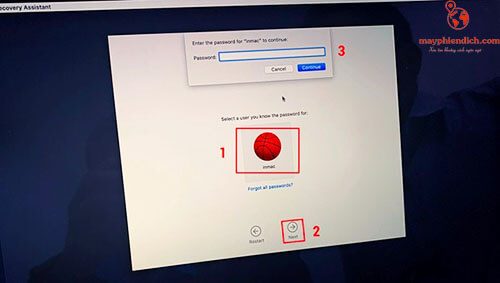
Nhấn User => Chọn Next, rồi nhập đầy đủ mật khẩu đăng nhập rồi máy sẽ hiện ra màn hình kế tiếp.
- Bước 2: Chọn Terminal.
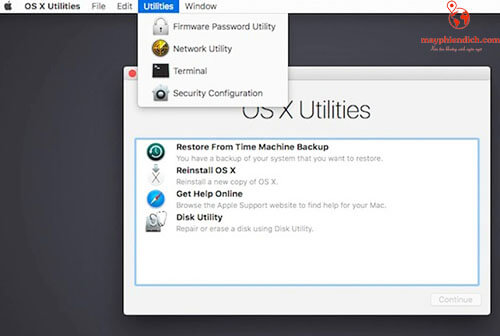
Muốn sửa lệnh không cài được phần mềm i-tekmouse trên macbook người dùng chọn Terminal. Gõ lệnh “Scrutil Disable” để tắt chế độ SIP.
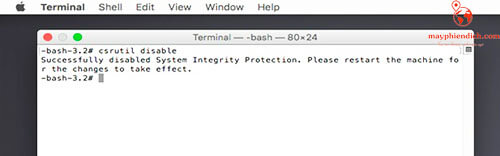
- Bước 3: Gõ Reboot để khởi động lại máy là OK.
Tắt chế độ SIP, các app cài đặt sẽ ít bị lỗi hơn, đặc biệt là ở phiên bản Catalina 10.15.
Nhưng muốn cài ứng dụng App Store hỗ trợ cho chuột thông minh i-Tek thì bắt buộc phải tắt chế độ SIP.
Đối với hệ điều hành khác, bạn muốn bật lại chức năng SIP, lặp lại những bước tương tự như trên và gõ lệnh “ Csrutil clear hoặc Csrutil enable”. Tiếp đó, reboot để sử dụng lại là xong.
2. Mở Terminal và chạy các dòng code
Khi đã tắt chế độ SPI , bạn tiếp tục thực hiện những bước sau:
- Bước 1: Vào lệnh cài đặt command line tools. Thông thường lệnh này chỉ cho chạy một lần. ( Bạn có thể bỏ qua bước này nếu bạn đã chạy lệnh này trước đó).
Nếu bạn cảm thấy chạy lệnh trên thấy lâu quá thì có thể tải file về và cài đặt cũng được. Tải file theo đường link https://www.fshare.vn/file/W885R7F8KXN7 nhé!
- Bước 2: Chạy thêm câu lệnh
Muốn sửa được lỗi không cài đặt phần mềm I-Tekmouse trên macbook bạn cần chạy thêm câu lệnh “sudo codesign --force --deep --sign - /Applications/Tên Ứng dụng bị lỗi app.”
Nếu Applications/Tên Ứng dụng bị lỗi các bạn có thể không gõ mà chỉ cần vô thư mục Application và kéo file cần sửa lỗi vào cửa sổ Terminal, lúc này đường dẫn sẽ tự hiện ra.
- Ví dụ khi muốn sửa lỗi “ i-tekmouse” bạn thực hiện như sau:
Mở lệnh Terminal copy dòng chữ:
“sudo codesign --force --deep --sign –“
Sau đó vào thư mục Application, kéo phần mềm “ i-tekmouse” vào cửa sổ Terminal sau đó nhấn “-“ rồi nhấn Enter. Bạn sẽ thấy xuất hiện màn hình:
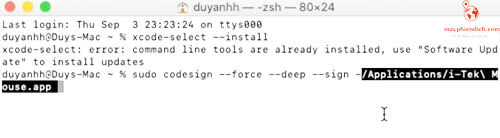
Tiếp theo, bạn nhập mật khẩu đăng nhập vào máy và nhấn Enter, sau đó mở lại ứng trước đó. Lúc này, lỗi Crash hoàn toàn đã được khắc phục.
3. Hướng dẫn tắt Gatekeeper
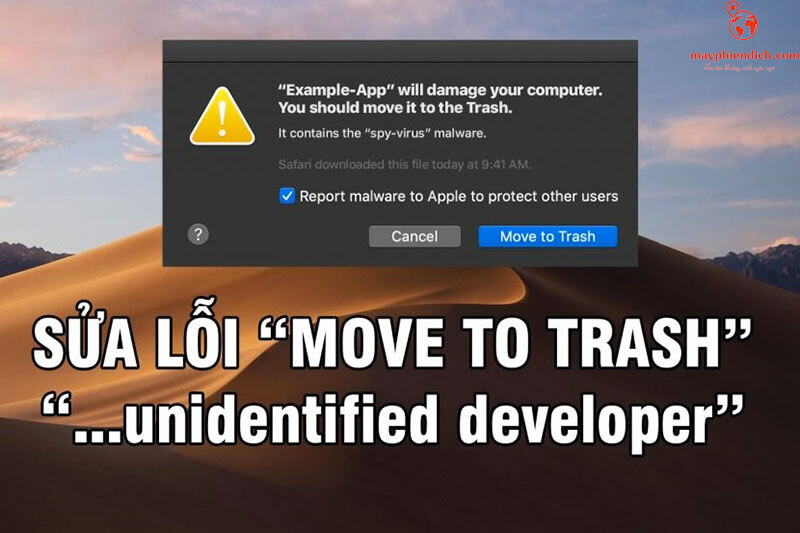
Đối với những bạn dùng Macbook, đa số các bạn đều bật Anywhere ở trong hệ thống System Preferences vào mục Security & Privacy để bật phần này lên để có thể chạy các ứng dụng thứ 3 từ bên ngoài.
Khi bạn nâng cấp lên phiên bản Mac Os 10.12 bằng cách backup dữ liệu và format cài mới lại hoàn toàn thì khi vào Security & Privacy sẽ không còn hiển thị mục Anywhere nữa.
Chúng tôi sẽ hướng dẫn cho bạn một mẹo nhỏ để bật mục Anywhere này trở lại.
- Trước tiên, các bạn bật nút Spotlight lên và search Terminal.
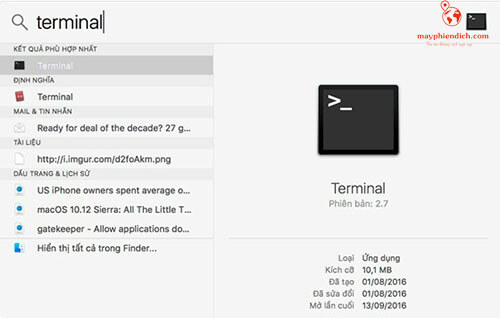
- Copy câu lệnh “sudo spctl --master-disable” vào Terminal và nhấn Enter.
- Sau đó, nhập mật khẩu máy tính mình vào và nhấn Enter.
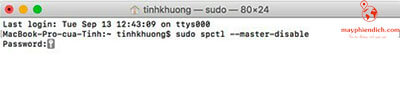
- Dùng lệnh” spctl –status” và tiện kiểm tra dòng lệnh đã được kiểm tra chưa.
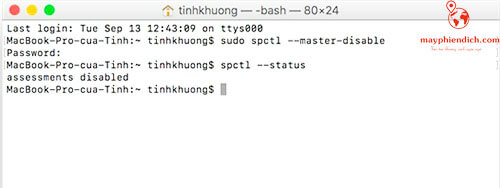
- Khi thấy màn hình hiển thị chữ “assessments disabled” thì bạn đã thành công. Tiếp đến, bạn vào kiểm tra lại trong Security & Privacy nhé!
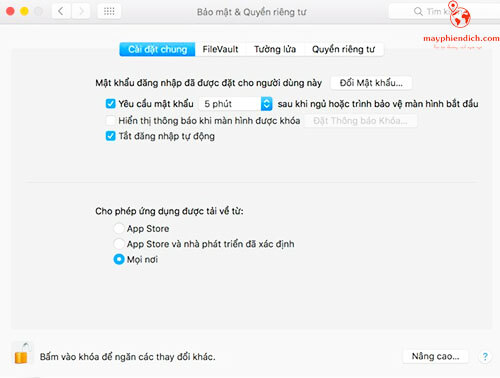
Nếu bạn không muốn hiển thị mục Anywhere bạn chỉ cần copy dòng lệnh “sudo spctl --master-enable “và nhập vào trong Terminal.
Khi bạn thấy xuất hiện dòng chữ “ $ spctl –status”, “assessments enabled” là bạn đã thực hiện thành công sửa lỗi và cài đặt phần mềm trên Macebook Pro đó.
KẾT LUẬN
Bây giời bạn không phải sợ vướng phải lỗi không cài được phần mềm chuột phiên dịch nữa rồi. Bạn có thể tự khắc phục sự cố khi cài ứng dụng I-Tek trên hệ điều hành Macbook rồi. Hy vọng, với bài viết mà chúng vừa chia cung cấp sẽ mang lại nhiều giá trị thông tin hữu ích cho bạn.
Bên cạnh đó, nếu bạn thường xuyên gặp phải tình trạng chuột nghe thông minh không nhận tín hiệu hoặc chuột nghe thông minh hết pin,... hãy kiểm tra kỹ để xác định đúng nguyên nhân và có hướng xử lý kịp thời. Điều này sẽ giúp bạn tiết kiệm thời gian và đảm bảo thiết bị luôn hoạt động ổn định.
Đừng quên khám phá thêm các dòng máy phiên dịch chất lượng cao đang được phân phối tại Máy Phiên Dịch . Com – giải pháp lý tưởng cho nhu cầu giao tiếp và học ngoại ngữ của bạn.


![MÁY PHIÊN DỊCH ATALK PRO S [16GB] | DỊCH NHANH CHỈ TRONG 0,2 GIÂY MÁY PHIÊN DỊCH ATALK PRO S [16GB] | DỊCH NHANH CHỈ TRONG 0,2 GIÂY](https://mayphiendich.com/uploads/images/vi/sanpham/thumbsx104/thiet-bi-phien-dich-atalk-pro-s.jpg)

![BÚT PHIÊN DỊCH ATALK PEN 5 | DỊCH NGÔN NGỮ THÔNG MINH [16GB] BÚT PHIÊN DỊCH ATALK PEN 5 | DỊCH NGÔN NGỮ THÔNG MINH [16GB]](https://mayphiendich.com/uploads/images/vi/sanpham/thumbsx104/may-dich-ngon-ngu-cam-tay-atalk-pen-5.jpg)



